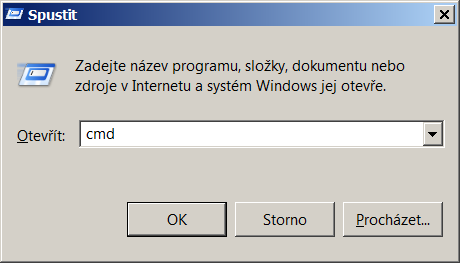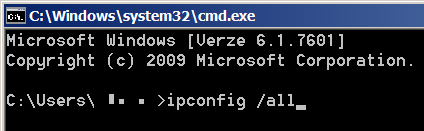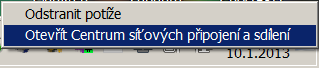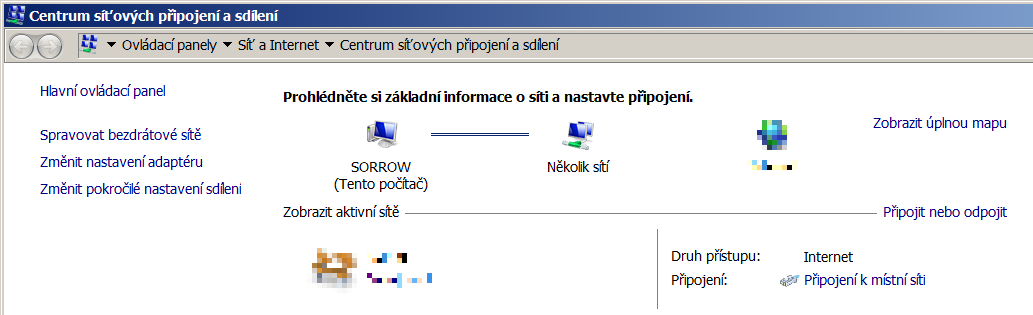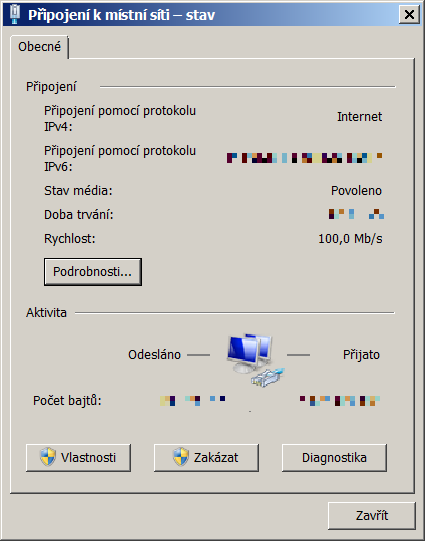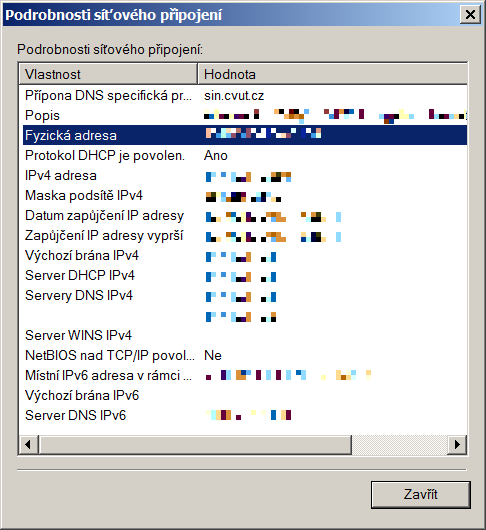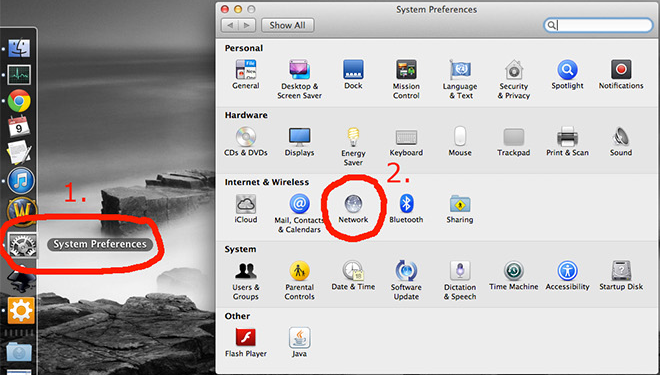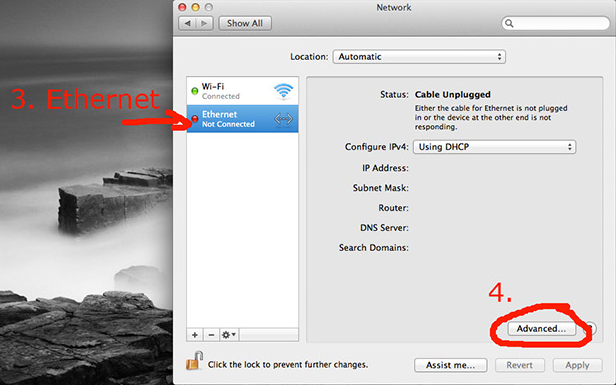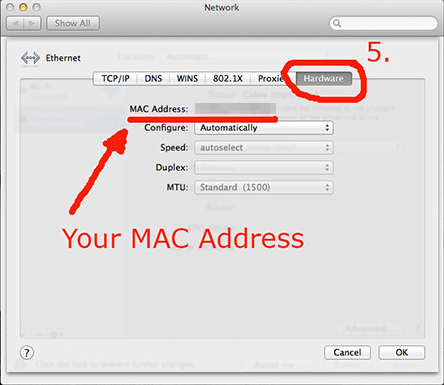Toto je starší verze dokumentu!
Jak zjistit MAC adresu svého zařízení
MAC adresa je unikátní identifikátor přístroje. Zobrazuje se v šestnáctkové soustavě; může vypadat např. takto:
ab:cd:ef:12:a3:04
Windows
Automatické zjištění
Pro snadné a (snad) správné zjištění MAC adresy dáváme k dispozici následující skript: sin-network-setup-v1.zip.
Skript umožňuje jak zjištění MAC adres, tak automatické nastavení pro bezpečné připojení k Wi-Fi.
Postup:
- Rozbalte archiv a vstupte do adresáře sin-network-setup
- Klepněte na sin-setup.bat pravým tlačítkem a zvolte Spustit jako administrátor
- V nabídce zvolte možnost č. 3 - Print MAC adresses.
- Zobrazené MAC adresy nám poté prosím zkopírujte a odešlete na e-mail admin@sin.cvut.cz, popř. se s nimi zastavte do LABu v úředních hodinách.
Manuální zjištění
Nejrychlejší způsob, jak zjistit MAC adresu síťového adaptéru, je stisknout kombinaci kláves Win+r, do okénka vepsat cmd, potvrdit klávesou Enter,
do okna příkazového řádku napsat příkaz ipconfig /all a opět potvrdit klávesou Enter.
Pak stačí najít síťové rozhraní Ethernet a jeho Fyzickou Adresu.
—-
Pokud nechcete nic psát, stačí kliknout pravým tlačítkem myši na ikonu síťového připojení v trayi (oblast obrazovky vpravo dole) a vybrat Otevřít Centrum síťových připojení a sdílení,
zde najít odkaz Připojení k místní síti a kliknout na něj,
v dalším okně pak kliknout na tlačítko Podrobnosti,
a v posledním okně najít hodnotu položky Fyzická adresa.
Android
V systému Android se lze k MAC adresám dostat takto:
- Přejděte do Nastavení telefonu, sekce Wi-Fi.
- Na této obrazovce
- zapněte Wi-Fi
- najděte nabídku a zvolte Pokročilé nastavení, popř. Upřesnit
- Ve spodní části této obrazovky by se měla nacházet MAC adresa Wi-Fi adaptéru. Zobrazenou MAC adresu nám prosím odešlete na e-mail admin@sin.cvut.cz. V e-mailu prosím také uveďte, jaké zařízení chcete registrovat. Popř. se zastavte do LABu v úředních hodinách.
Pokud se vám takto nedaří MAC adresu najít, existuje univerzálnější postup, který funguje téměř vždy:
- Pro jistotu zapněte Wi-Fi
- Přejděte do Nastavení telefonu
- Vstupte do sekce Info o telefonu - nachází se obvykle ve spodní části nabídky, popř. v poslední sekci
- Zde klepněte na Stav, nebo na Informace o hardwaru. V jedné z těchto obrazovek se nachází MAC adresa Wi-Fi adaptéru.
- Zobrazenou MAC adresu nám prosím odešlete na e-mail admin@sin.cvut.cz. V e-mailu prosím také uveďte, jaké zařízení chcete registrovat. Popř. se zastavte do LABu v úředních hodinách.